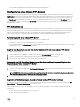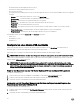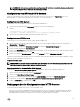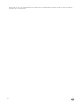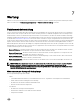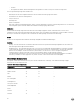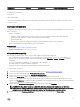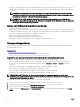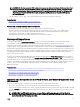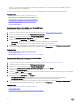Users Guide
ANMERKUNG: Sie können auch ein USB-Laufwerk verwenden, das während des Remote-Betriebs mit dem Client-
System verbunden ist. Wenn Sie das USB-Laufwerk im Remote-Zugriff verwenden möchten, verwenden Sie die
Funktion Virtuelle Medien. Weitere Informationen finden Sie im Benutzerhandbuch mit dem Titel
Integrated Dell
Remote Access Controller (iDRAC) User’s Guide (Integrierter Dell Remote Access Controller (iDRAC))
unter
dell.com/esmmanuals.
Die Datei Backup_<service_tag>_<time_stamp>.img wird an den bestimmten Speicherort exportiert.
Verwandte Links
Exportieren der Hardwarebestandsliste auf ein USB-Laufwerk
Exportieren der Hardwarebestandsliste auf eine Netzwerkfreigabe
System- bzw. Funktionsverhalten während des Exports
• Das Exportieren des Serverprofils kann je nach Konfiguration bis zu fünf Minuten dauern.
• Lifecycle Controller exportiert die Sicherungs-Image-Datei im Format Backup _<service_tag>_<time_stamp>.img. Die
<service_tag> (Service-Tag-Nummer) wird aus dem Dateinamen des Sicherungs-Images kopiert. Der <time_stamp>
(Zeitstempel) ist der Zeitpunkt, zu dem die Sicherung initiiert wurde.
• Nach dem erfolgreichen Export wird das Ereignis im Lifecycle-Protokoll protokolliert.
Serverprofil importieren
Verwenden Sie die Funktion Serverprofil importieren, um ein zuvor erstelltes Backup auf das System anzuwenden und die
Systemhardware- und Firmwarekonfiguration gemäß den in der Backup-Imagedatei gespeicherten Informationen
wiederherzustellen. Weitere Informationen über die unterstützten Komponenten finden Sie unter Unterstützte Komponenten. Der
Vorgang stellt die Sicherungsinformationen auf allen Systemkomponenten wieder her, die sich zum Zeitpunkt der Backup-Erstellung
auf dem gleichen physischen Ort (zum Beispiel im gleichen Steckplatz) befanden. Wenn Sie Komponenten wie z. B. RAID-Controller,
NIC, CNA, FC-HBA und Festplattenlaufwerk an einem Steckplatz installieren, der sich von dem Steckplatz unterscheidet, an dem sie
vor dem Backup installiert waren, schlägt der Wiederherstellungsvorgang auf diesen Komponenten fehl. Die Fehler werden im
Lifecycle-Protokoll protokolliert.
Sie können eine Wiederherstellungsaufgabe unter Verwendung des Dienstprogramms iDRAC-Einstellungen abbrechen, indem Sie
während des POST auf <F2> drücken und dann unter Lifecycle Controller-Maßnahmen abbrechen auf Ja klicken, oder indem Sie
den iDRAC zurücksetzen. Dies initiiert den Wiederherstellungsprozess und stellt das System entsprechend einem früheren Zustand
wieder her. Der Wiederherstellungsprozess kann je nach Systemkonfiguration mehr als fünf Minuten in Anspruch nehmen. Zeigen
Sie die Lifecycle-Protokolle auf der iDRAC-Webschnittstelle an, um zu überprüfen, ob der Wiederherstellungsvorgang
abgeschlossen wurde.
Verwandte Links
Importieren eines Serverprofils von einer vFlash-SD-Karte, einer Netzwerkfreigabe oder einem USB-Laufwerk
Importieren des Serverprofils nach dem Austausch der Systemplatine
Importieren des Serverprofils mithilfe einer vFlash-SD-Karte
Importieren des Serverprofils von einer Netzwerkfreigabe
Importieren des Serverprofils von einem USB-Laufwerk
Importieren eines Serverprofils von einer vFlash-SD-Karte, einer Netzwerkfreigabe oder einem
USB-Laufwerk
Stellen Sie vor dem Import des Serverprofils sicher, dass die folgenden Voraussetzungen erfüllt sind:
• Die Service-Tag-Nummer des Servers ist die gleiche wie zum Zeitpunkt der Erstellung des Backups.
• Wenn Sie eine Wiederherstellung von einer vFlash-SD-Karte durchführen möchten, muss die vFlash-SD-Karte installiert sein und
im Ordner SRVCNF über das Backup-Image verfügen. Dieses Image muss von dem Server stammen, den Sie wiederherstellen
möchten.
ANMERKUNG: Falls FIPS aktiviert ist, können Sie keine Aktionen im Zusammenhang mit der vFlash SD-Karte
durchführen. Dazu gehört das Exportieren oder Sichern des Serverprofils auf der vFlash-Karte oder das Importieren
des Serverprofils unter Verwendung von vFlash.
69